Excel Online היא תוכנית שמקלה עליך ליצור ולערוך גיליונות אלקטרוניים של Excel באופן מקוון, ואף לשתף אותם בזמן אמת בזמן שאתה עובד עם אחרים בפרויקטים משותפים. מיצירת גיליונות אלקטרוניים ומסמכים ועד מצגות יש הרבה מה שמאפשר לך לעשות.
עם זאת, פעמים רבות אתה עלול להיתקל בשגיאה, "Excel Online אינו פועל"ובכך מונע ממך לפתוח את קבצי Excel Online. ייתכן שהשגיאה נובעת מהסיבה שמישהו עורך גיליון אלקטרוני ב- Excel Online וב- ואז עוזב באמצע לפתע להשאיר את המסמך פתוח לפני יותר מ 6 שעות מבלי להכין שינויים.
החדשות הטובות הן שישנן כמה דרכים לתקן את שגיאת Excel Online שאינה עובדת ב- Windows 10. בואו נראה איך.
שיטה 1: על ידי איפוס הדפדפן וניקוי מטמון
איפוס הדפדפן וניקוי המטמון יכולים להיות פיתרון מהיר לבעיה של Excel Online שאינו עובד. בין אם אתה משתמש ב- Microsoft Edge, Chrome או Internet Explorer, עליך לאפס את הגדרות הדפדפן כדי להחזיר אותם למצבם המקורי, כלומר למצב שבו הדפדפן הותקן לראשונה על שלך מחשב. בואו נראה כיצד לאפס דפדפנים בודדים ולנקות את הקובץ השמור שלהם.
עבור Microsoft Edge
שלב 1: לִפְתוֹחַ מיקרוסופט אדג ולך אל שלוש נקודות אופקיות (…) בפינה השמאלית העליונה של הדפדפנים. לחץ עליו ואז בחר הגדרות מהתפריט.

שלב 2: בתוך ה הגדרות לחץ על החלון שלושה קווים מקבילים בפינה השמאלית העליונה של הדף, לצד הגדרות.
עכשיו בחר אפס הגדרות מהתפריט.

שלב 3: לאחר מכן לחץ על שחזר את ההגדרות לערכי ברירת המחדל שלהן כדי להמשיך באיפוס.

שלב 4: בהנחיה הבאה, לחץ על אִתחוּל כפתור לאישור.

קרא את ההנחיה בעיון לפני שתלחץ על כפתור האיפוס מכיוון שהוא משבית את כל התוספים, נקה עוגיות. לכן, היה בטוח מאוד לפני שתמשיך.
עבור Google Chrome
שלב 1: לִפְתוֹחַ גוגל כרום בדפדפן ועבור לפינה השמאלית העליונה של חלון הדפדפן. הקלק על ה שלוש נקודות אנכיות ומתפריט בחר הגדרות.

שלב 2: בתוך ה הגדרות חלון, גלול למטה ולחץ כדי להרחיב מִתקַדֵם.

שלב 3: בצד שמאל של המסך, גלול מטה ולחץ על אפס ונקה.

שלב 4: הבא, ב אפס ונקה חלון, לחץ על שחזר את ההגדרות לברירות המחדל המקוריות שלהן.
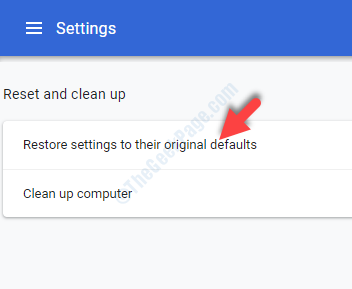
שלב 5: בתוך ה אפס הגדרות בקשה, לחץ על ה- אפס הגדרות כפתור בכחול לאחר שקראת את הגילוי בעיון.

זהו זה. לאחר השלמתך, תוכל להפעיל מחדש את הדפדפן ולהמשיך לעבוד בחוברת העבודה המקוונת שלך ב- Excel.
עבור Mozilla Firefox
שלב 1: לִפְתוֹחַ Mozilla Firefox דפדפנים וללכת אל שלושה קווים מקבילים בפינה השמאלית העליונה של המסך. עכשיו בחר עֶזרָה מהתפריט.

שלב 2: בתוך ה עֶזרָה בתפריט, לחץ על מידע על פתרון בעיות אוֹפְּצִיָה.
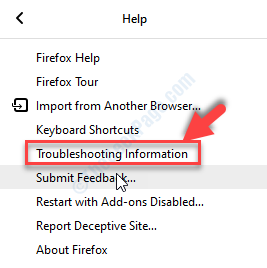
שלב 3: בתוך ה מידע על פתרון בעיות חלון, עבור בצד ימין למעלה שם כתוב תן ל- Firefox מנגינה ולחץ על רענן את Firefox.

שלב 4: בתוך ה רענן את Firefox Prompt, הקלק על ה רענן את Firefox כדי להמשיך עם איפוס הדפדפן.
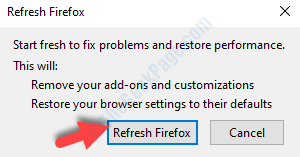
סיימת לאפס את פיירפוקס דפדפן. אתה יכול להמשיך לעבוד על חוברת העבודה שלך ב- Excel Online בצורה חלקה.
עבור Internet Explorer
שלב 1: פתח את ה אינטרנט אקספלורר בדפדפן, ועבור לפינה השמאלית העליונה של המסך. הקלק על ה גלגל שיניים סמל (הגדרות) ובחר אפשרויות אינטרנט מהתפריט.

שלב 2: בתוך ה אפשרויות אינטרנט לחץ על החלון מִתקַדֵם הכרטיסייה. עכשיו, לך אל אפס את הגדרות Internet Explorer לחץ ולחץ על אִתחוּל לַחְצָן.

שלב 3: בתוך ה אפס את הגדרות Internet Explorer לחץ על החלון אִתחוּל לַחְצָן.
בדוק את ה מחק הגדרות אישיות אפשרות או להשאיר אותה ללא סימון על פי הדרישה שלך.
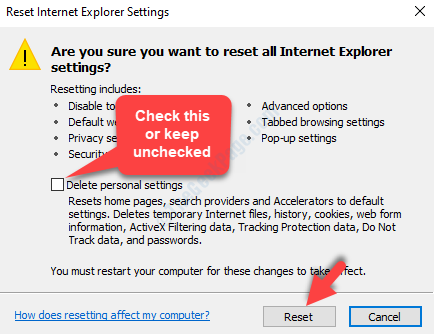
לאחר הגדרות ברירת המחדל מוחלות על ה- אינטרנט אקספלורר דפדפן, לחץ סגור לצאת. כעת, הפעל מחדש את הדפדפן ותוכל להמשיך לעבוד עליו Excel Online.
אמנם איפוס וניקוי המטמון יכול לעזור לך להתגבר על הבעיה, אך אם לא, נסה את השיטה הרביעית.
שיטה 2: על ידי הגדרת התנהגות ברירת מחדל לפתיחת קבצים
שלב 1: לִפְתוֹחַ Excel Online ולך אל ספריית מסמכים היכן נשמרים הקבצים.
שלב 2: בתוך ה ספריית מסמכים לחץ על הדף סִפְרִיָה הכרטיסייה. עכשיו, תחת ה- הגדרות לחץ על הגדרות ספריה.
שלב 3: מכאן, עבור אל הגדרות ספריית מסמכים חלון ולחץ על הגדרות מתקדמות. לך ל פתיחת מסמך בדפדפן.
שלב 4: לחץ על פתח בדפדפן ואז לחץ בסדר.
זה הכל. שתי השיטות שלעיל יכולות לעזור לך להיפטר מהשגיאה בזמן העבודה על Excel Online ב- Windows 10.


